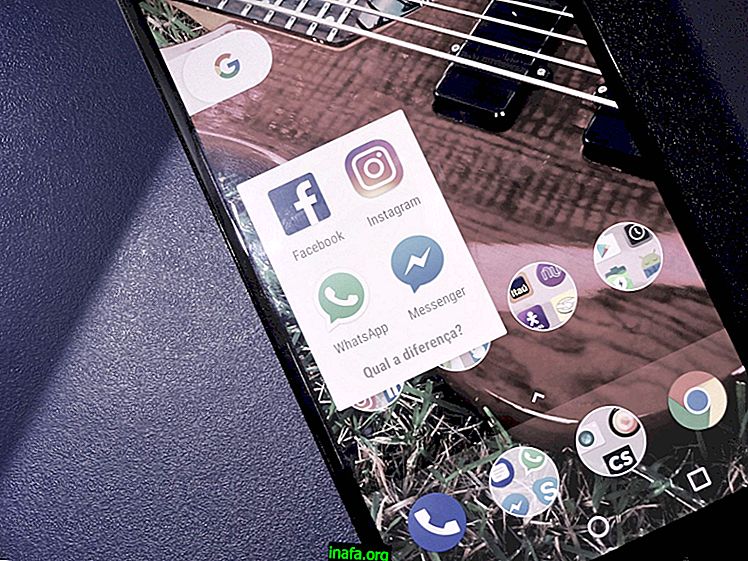Verloopt uw Windows-licentie binnenkort? Weet wat je moet doen
Een fout veroorzaakt bij het upgraden van Windows 8 of 8.1 naar Windows 10 kan ertoe leiden dat het bericht Uw Windows-licentie verloopt binnenkort verschijnt. Het bericht heeft geen zin omdat de update gratis en permanent is.
Tenzij u een illegale versie hebt gedownload, is er niet veel te doen.
Als dit niet uw geval is en u niet begrijpt waarom het bericht verschijnt, laten we hieronder zien wat u moet doen om dit probleem op te lossen. Zelfs als u het mis heeft, kunt u het beste zo snel mogelijk een methode toepassen.
Na de vervaldatum die de Windows-licentiefout heeft aangenomen, wordt uw computer om de twee uur opnieuw opgestart totdat deze wordt "geactiveerd". Een reden voor de bug is dat het uw Windows 10 begrijpt als een nieuwe licentie, in plaats van dezelfde licentie als uw oude Windows 8 of 8.1.
Gelukkig zijn er verschillende manieren om met de vervelende boodschap om te gaan. Ongeacht uw vertrouwdheid met het Microsoft-systeem, moet u in ieder geval een van de methoden kunnen uitvoeren die we in het hele artikel zullen beschrijven. Als het mogelijk is om het pc-scherm gemakkelijk om te draaien, waarom dan geen opdringerig bericht?
Tip: u moet software installeren, maar zit Windows in de weg? Bekijk dan deze volledige tutorial over het uitschakelen van Windows Defender!
Blijf dus bij ons en kijk hieronder wat u moet doen als het bericht "Uw Windows-licentie verloopt binnenkort" verschijnt!
Start Windows Explorer opnieuw
Vreemd genoeg kan een van de mogelijke redenen voor het constant verzenden van berichten afkomstig zijn van een Windows Explorer-bug. Gelukkig is het opnieuw opstarten van het programma om bestanden op uw pc te verkennen bijna net zo eenvoudig als het formatteren van een geheugenkaart. Zie hieronder:
1. Klik met de rechtermuisknop op de Windows-taakbalk;

2. Kies de optie Taakbeheer ;

3. Klik op het tabblad Processen ;

4. Blader omlaag totdat u de optie Windows Explorer vindt . Klik er met de rechtermuisknop op en selecteer de optie Taak beëindigen ;

5. Ga naar Bestand en klik op Nieuwe taak uitvoeren ;

6. Typ explorer.exe en klik op OK ;

7. Druk op het toetsenbord op de toetsencombinatie Windows + X. De Windows-toets bevindt zich links van de Alt- knop op conventionele toetsenborden. Klik op Windows Powershell (Admin) ;

8. Typ slmgr —herarm bij de opdrachtprompt (of een van de alternatieven ) en druk op Enter om uw pc opnieuw op te starten.
9. Het probleem moet worden opgelost na het opnieuw opstarten van de machine. Als het bericht met de melding dat uw Windows-licentie binnenkort verloopt niet wordt weergegeven, bekijk dan de volgende methode!
Tip: bekijk daarvoor eerst onze gids met gratis apps om uw pc-scherm op te nemen.
Zoek uw activeringssleutel
Als u meer ervaring met de opdrachtprompt hebt, kunt u proberen een andere oplossing toe te passen om het blijvende bericht te verwijderen. Bekijk hieronder de walkthrough:
1. Open op het bureaublad het menu Start en typ Opdrachtprompt ;

2. Plak de volgende opdracht: wmic path SoftwareLicensingService get OA3xOriginalProductKey ;

3. U ontvangt uw Windows-sleutel. Schrijf het in uw favoriete notebook of pc-notebook.

4. Open de Windows 10 Instellingen- app;

5. Open het menu Update en beveiliging ;

6. Klik nu op Activering ;

7. Ga naar Productcode wijzigen ;

8. Voer de productcode in die u hebt gekopieerd of genoteerd;

9. Klik op Volgende en de sleutel moet worden geactiveerd en het bericht Uw Windows-licentie verloopt, verschijnt niet meer.
Uw Windows-licentie verloopt binnenkort, maar komt er al?
Als geen van deze methoden heeft gewerkt om het bericht te stoppen, hoeft u alleen maar contact op te nemen met de officiële ondersteuning van Microsoft.
Aan de andere kant, als je erin geslaagd bent om de irritante boodschap kwijt te raken, is het tijd om wat plezier te hebben! Dus bekijk nu onze lijst met de beste pc-simulatiegames!